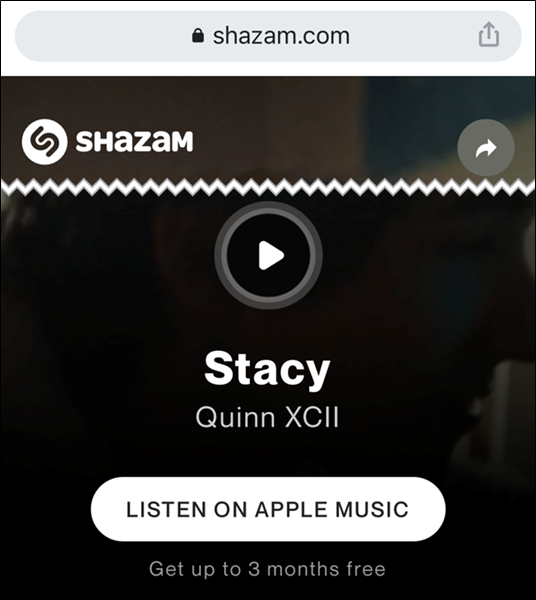Как добавить кнопку Shazam в центр управления iPhone
Гайд в разделе iPhone "Как добавить кнопку Shazam в центр управления iPhone" содержит информацию, советы и подсказки, которые помогут изучить самые важные моменты и тонкости вопроса….
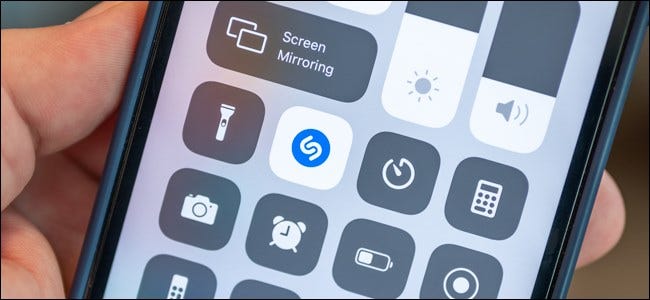
Apple приобрела Shazam, службу, которая слушает и идентифицирует музыку, которая играет вокруг вас, в 2018 году. Хотя это все еще автономное приложение, Apple интегрировала функцию распознавания музыки в iPhone и iPad. Вот как добавить кнопку Shazam в Центр управления вашего устройства.
Прежде чем мы начнем, обратите внимание, что вам не нужно устанавливать приложение Shazam на ваш iPhone или iPad. Вам потребуется обновление до iOS 14.2, iPadOS 14.2 или более поздней версии.
Добавьте кнопку Shazam в Центр управления iPhone и iPad
По умолчанию кнопка Shazam не помещается в Центр управления iPhone или iPad. Вам необходимо настроить Центр управления, чтобы включить кнопку распознавания музыки.
Начните с открытия приложения «Настройки» на вашем iPhone или iPad. Если вы не можете его найти, проведите вниз по главному экрану и воспользуйтесь встроенным поиском Apple Spotlight, чтобы найти приложение.
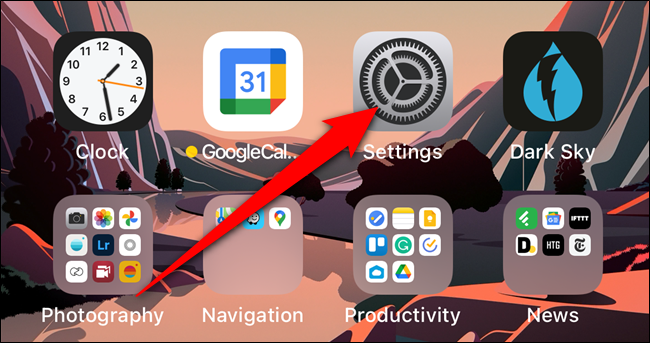
Затем прокрутите вниз и выберите пункт «Центр управления».
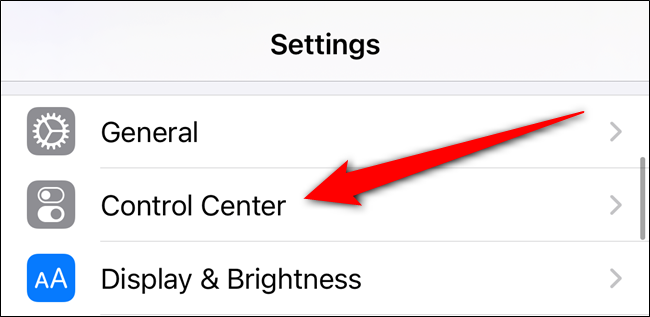
Вы теперь будет отображаться список ярлыков и элементов управления, доступных в Центре управления. Прокрутите вниз до раздела «Дополнительные элементы управления». Найдите и нажмите кнопку «+» рядом с «Распознавание музыки».
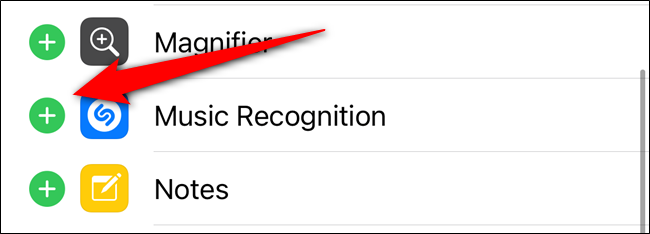
Теперь кнопка Shazam активна и будет перемещена в «Включенные элементы управления» раздел. Нажмите и удерживайте соответствующий трехстрочный маркер, чтобы изменить расположение кнопки «Распознавание музыки» в Центре управления.
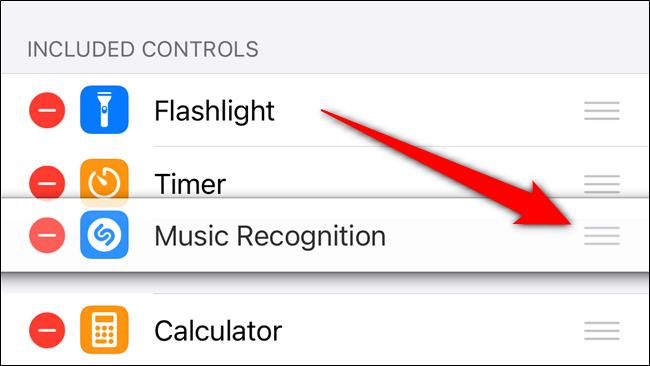
Используйте кнопку распознавания музыки Shazam на iPhone и iPad
Теперь, когда на ваш iPhone или iPad добавлена кнопка Shazam, пришло время использовать функцию распознавания музыки.
Откройте Центр управления, смахнув вниз от правого верхнего угла дисплея телефона или планшета (или проведя вверх от нижней части экрана на старых устройствах). Оттуда нажмите на неактивную кнопку Shazam.
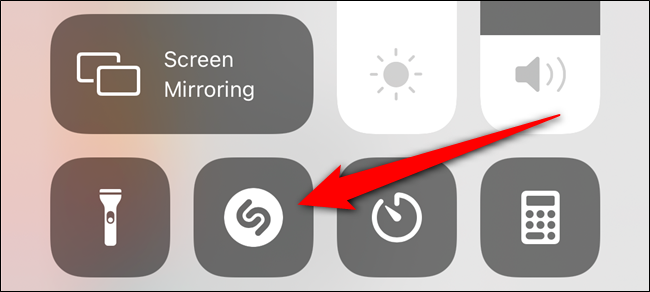
После активации и прослушивания музыки кнопка Shazam загорится и начнет медленно пульсировать.
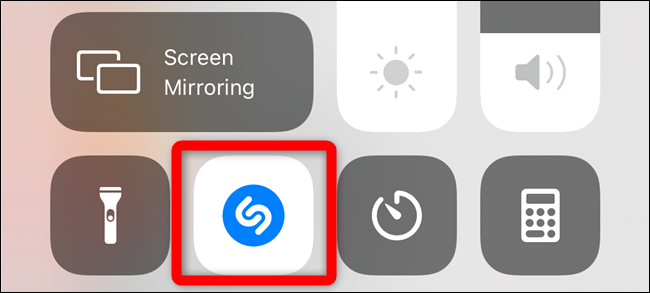
Когда песня будет идентифицирована, в верхней части экрана появится баннерное уведомление. Нажмите на него, чтобы узнать больше о песне и исполнителе.
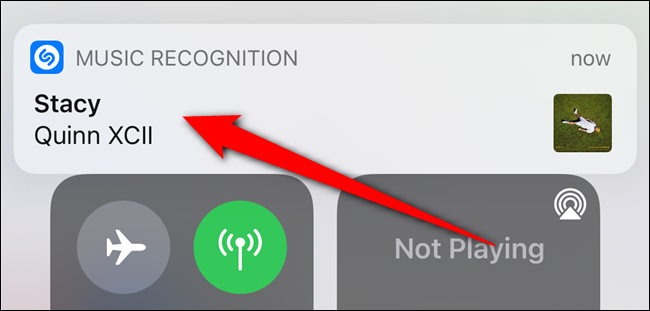
Если музыка не распознается через 10–15 секунд, вы получите уведомление об этом. он ничего не нашел.
Уведомление «Распознавание музыки» также появится на экране блокировки и в Центре уведомлений, если вы пропустили баннер.
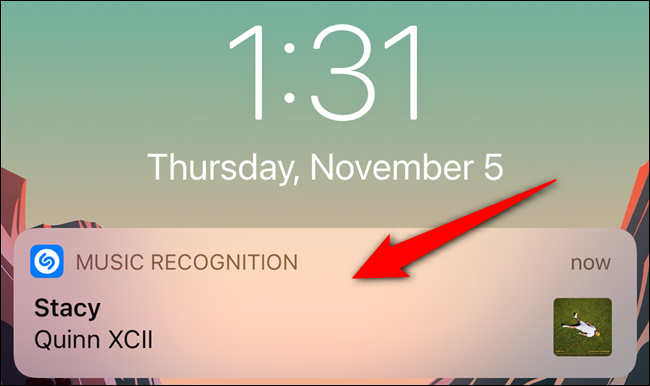
Вы попадете на веб-сайт Shazam после нажатия на уведомление «Распознавание музыки». Здесь вы можете прослушать превью песни, добавить ее в свою библиотеку Apple Music, прочитать текст песни и многое другое.